
Vamos dar uma olhada no método para corrigir o alto uso de disco da telemetria de compatibilidade da Microsoft que ajudará você a economizar sua largura de banda e o uso de dados que é gasto enquanto seu sistema operacional envia os relatórios do sistema para a Microsoft como feedback. E isso pode preencher tanto o disco rígido quanto o espaço de cache e afetar a velocidade do sistema. Portanto, dê uma olhada no método pelo qual você pode realmente corrigir esse problema com algumas etapas fáceis.
[dropcap]T[/dropcap]os dados de elemetria nas janelas são os dados preferenciais coletados em relação ao uso e funcionamento das janelas e são enviados para a própria Microsoft. Esses dados são usados pela Microsoft para aprimorar ainda mais a experiência e o desempenho do Windows. Agora, esses dados também podem coletar os dados de alto uso do disco e adicionar os problemas de compatibilidade. Isso deve ser evitado para compartilhar os dados de uso do disco alto, pois isso controla para mostrar os erros no Windows. Provavelmente, é muito fácil configurar o bloqueio de dados de telemetria no Windows, mas nem todos podem saber como fazê-lo. Para ajudar os usuários a encontrar a melhor saída para corrigir o alto uso de disco do Microsoft Compatibility Telemetry High, escrevemos este artigo, aqui apresentamos o método para o mesmo. Se você estiver interessado em conhecer o método, basta ir e ler todas as informações fornecidas abaixo até o final. Você certamente vai gostar dos dados fornecidos aqui, então por que não começar a lê-los abaixo!
exposição
Como corrigir o alto uso de disco de telemetria de compatibilidade da Microsoft
Como vocês, eu também não conhecia esse termo até encontrar algum uso inesperado da memória do meu sistema usando alguma ferramenta de rastreamento de uso de memória. E então pesquisei os fatores que são responsáveis pelo uso da memória e fiquei sabendo disso. Então, eu pesquisei na internet a maneira pela qual eu posso resolver isso e, felizmente, havia uma maneira pela qual podemos corrigir esse problema e salvar o uso do disco do sistema que foi responsável pela desaceleração do funcionamento do sistema. E então pensei em escrever um guia sobre isso para que vocês também possam conhecer o método pelo qual você pode corrigir esse problema. Então, repeti os passos e tirei algumas capturas de tela para que eu possa explicar claramente as coisas para você. E abaixo está o guia passo a passo pelo qual você pode implementar isso. Portanto, siga os passos para prosseguir.
Etapas para corrigir o alto uso do disco de telemetria de compatibilidade da Microsoft:
#1 O primeiro passo para iniciar o método é clicar nas combinações de teclas do logotipo do Windows + R e digitar gpedit.msc. Depois de fazer isso nas janelas Executar, você terá que clicar no botão OK. Isso processará as palavras-chave inseridas no campo e a ação será executada. E isso abrirá a opção do editor de política de grupo, onde você executará as operações restantes para corrigir o problema que estamos discutindo logo acima.
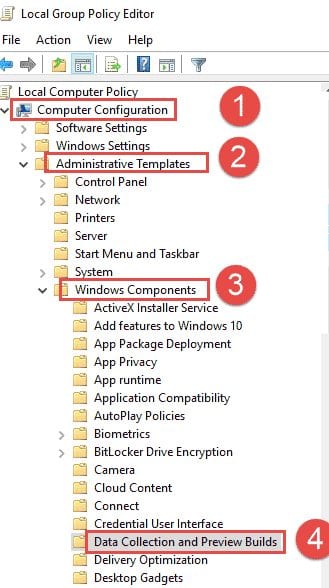
#2 Enquanto a janela do Editor de Diretiva de Grupo abrirá na tela após a etapa acima, você terá que encontrar e seguir o caminho – Configuração do Computador > Modelos Administrativos > Componentes do Windows > Coleta de Dados e Builds de Visualização. Não é tão complexo procurar os campos e depois executá-los. Você só precisa encontrar as opções passo a passo e chegará às opções de destino, conforme também mostrado na captura de tela anexada. Quando terminar, vá para a próxima etapa deste post.
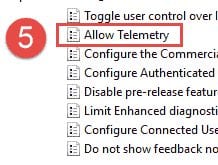
#3 Agora você está um pouco longe da opção de onde a telemetria pode ser desabilitada no Windows. Procure o campo Permitir Telemetria e clique nele. Depois disso, o painel aparecerá na janela onde você deve selecionar a opção Desativado ou o botão de opção e salvá-lo clicando no botão OK. Certifique-se de estar seguindo as coisas corretas, pois editar qualquer opção errada no editor de política de grupo prejudicará o funcionamento do seu sistema, pois todas as configurações nele estão vinculadas ao funcionamento do sistema.
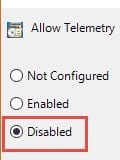
# 4 O processo é completamente reversível, portanto, sempre que você desejar reverter e habilitar a telemetria em seu Windows, poderá ir para o caminho por esse método e, em seguida, habilitá-lo. Embora existam muitas outras maneiras de desabilitar ou corrigir o alto uso de disco da Telemetria de Compatibilidade da Microsoft, esta é a mais simples e a melhor pela qual você pode optar. A única coisa a lembrar é o passo que você seguiu para chegar à opção correta e reverter as opções.
Leia também: Como corrigir o problema de inicialização lenta do Windows 10
Finalmente, depois de ler este post, você ficou sabendo sobre o…Tentamos apresentar toda a informação de forma que pudesse ser facilmente compreendida e, eventualmente, você a teria facilmente. Espero que você tenha gostado dos dados nesta página, se for assim, tente compartilhá-los com outras pessoas também. Nós realmente apreciamos sua indulgência em nosso trabalho, porque é tudo sobre você que ganhamos mais alturas. Por favor, tente compartilhar suas opiniões e sugestões sobre este post usando a caixa de comentários abaixo. Enfim, mas mesmo assim obrigado por ler este post!
0 Comments